
Лабораторные-САПР / Altium / Методичка Суходольского / AD6_2_by_Vladislav_Suchodolsky
.pdf
Применительно к выводам, предназначенным для выполнения специальных функций (Special Function Pins) – входам тактовых сигналов, начальной установки, выводам встроенного JTAG-контроллера − назначим присоединение к индивидуальным портам (Tie to individual ports).
Для остальных неиспользуемых выводов назначим признак Ignore. После завершения рассмотренных настроек щелчком на кнопке Next
переходим на следующую страницу “мастера” объединения FPGA и PCB
проектов Configure Sheet Symbol Sheet (рис. 9.5).
Рис. 9.5
На этой странице следует выполнить единственную настройку − назначить имя схемного документа для иерархического компонента PCB-проекта:
•активизировать опцию Create Sheet Symbol – создать символ схемного элемента;
•в поле Sheet Symbol File Name выбрать из выпадающего списка одно из существующих имен или ввести с клавиатуры новое имя файла схемного документа иерархического компонента.
Щелчком на кнопке Finish завершить работу “мастера” объединения проектов.
Врезультате получаем два документа, образующих иерархию:
•лист схемы с изображением схемного символа ПЛИС, внешних портов логической схемы FPGA-проекта и портов питания (рис. 9.6);
•лист схемного документа с изображением иерархического схемного компонента, в котором сигнальные порты логической схемы FPGA-проекта заменены на соединители схемных листов – элементы Sheet Connector с теми же именами.
Кроме того, в файл привязок FPGA-проекта добавляется строка:
Record=Constraint | TargetKind=PCB | TargetId=Radiometer_3.PrjPcb
Эту строку следует удалить из файла привязок FPGA-проекта и перенести в файл привязок PCB-проекта.
Щелчком правой клавиши мыши на имени PCB-проекта в плавающей панели Projects активизировать контекстное меню и выполнить команду ком-
- 50 -

пиляции проекта. В результате созданные схемные документы включаются в иерархическую структуру PCB-проекта (рис. 9.7, а).
Рис. 9.6
Для того, чтобы убедиться, осуществилась ли связь PCB и FPGA проектов следует активизировать в плавающей панели Projects опцию Structure Editor. В случае успешного объединения в верхнем поле панели FPGA-проект отображается в виде узла иерархической структуры PCB-проекта, а в нижнем поле Valid Sub Projects and Configurations (рис. 9.7) отображается структура документов
FPGA-проекта.
Сохранить в памяти компьютера образованные схемные документы и файл PCB-проекта.
9.2. Синхронизация FPGA и PCB проектов
Для физического объединения FPGA и PCB проектов необходимо, как это было рассмотрено в части 1-й нашего учебного пособия, чтобы к моменту объединения была разработана PCB-часть сквозного проекта – составлена и откомпилирована электрическая принципиальная схема, включающая иерархический схемный элемент или элементы всех FPGA-проектов, входящих в состав функционального узла и все схемное окружение входящих в схему
- 51 -
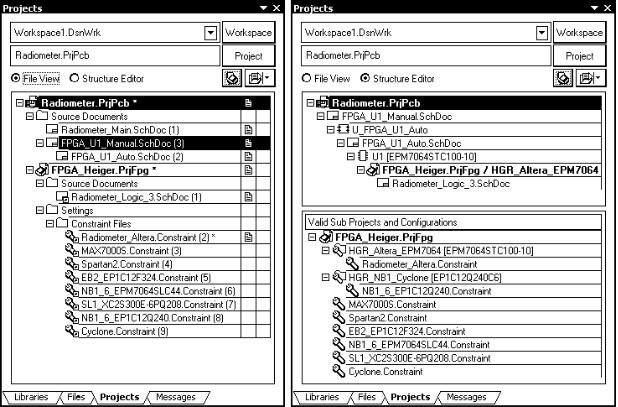
ПЛИС, разработан или открыт ранее сформированный документ редактора печатной платы и на него должны быть “выгружены” компоненты, образующие электрическую схему.
|
|
а |
б |
Рис. 9.7
Синхронизация проектов заключается в поддержании соответствия имен цепей и назначения выводов ПЛИС в FPGA и PCB проектах и в значительной степени обеспечивается внутренними механизмами DXP платформы. Тем не менее, разработчику проекта необходимо понимать действие этих механизмов, чтобы при неумелом вмешательстве не разрушить синхронность проектов, а в некоторых случаях вносить коррективы, призванные восстановить синхронность после редактирования документов выполненного проекта.
Для обнаружения текущего состояния синхронизации проектов следует активизировать команду главного меню Project>>FPGA Workspace Map. Откроется одноименная панель FPGA Workspace Map (рис. 9.8), в которой отображается состав и состояние синхронизации частей текущего активного сквозного проекта или всех проектов, отображаемых в плавающей панели Projects.
• В крайнем левом поле отображается позиционное обозначение ПЛИС в документе печатной платы PCB-проекта, имя документа печатной
- 52 -
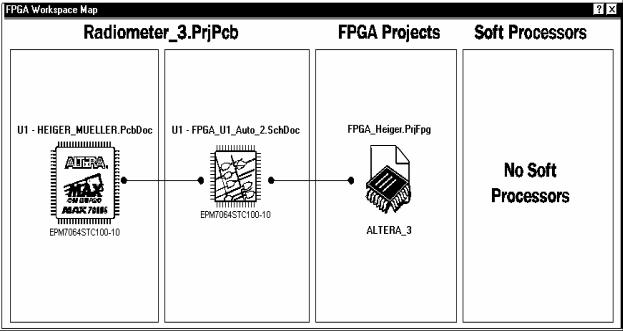
платы текущего открытого проекта, значок и обозначение типа ПЛИС, используемой в проекте.
Рис. 9.8
•Во втором слева поле отображается позиционное обозначение ПЛИС
всхемном документе PCB-проекта, имя схемного документа, значок и обозначение типа ПЛИС, используемой в проекте.
Над двумя этими полями размещается заголовок с именем текущего открытого PCB-проекта или заголовок PCB Projects, если проектов несколько.
•В следующем поле под заголовком FPGA Projects отображается имя текущего открытого FPGA-проекта (FPGA_Heiger.PrjFpg) или всех открытых проектов, значок, обозначающий ПЛИС и имя конфигурации проекта (в случае нашего примера ALTERA_3);
•В крайнем правом поле под заголовком Soft Processors отображаются сведения о проектах встроенного программного обеспечения.
Текущее состояние связности и синхронизации проектов показывают линии, тянущиеся из поля в поле – от одного проекта к другому. Если связь существует и синхронность достигнута, эти линии имеют зеленый цвет. Если нет – линии красного цвета.
Для достижения синхронности следует активизировать диалог щелчком левой клавиши мыши на красной линии связи проектов. Если это линия связи схемного документа, открывается диалоговое окно синхронизации проектов
Synchronize U1 and FPGA_Heiger.PrjFpg (рис. 9.9; в заголовке окна отображе-
но позиционное обозначение ПЛИС в схемном документе PCB-проекта и имя
FPGA-проекта).
-53 -
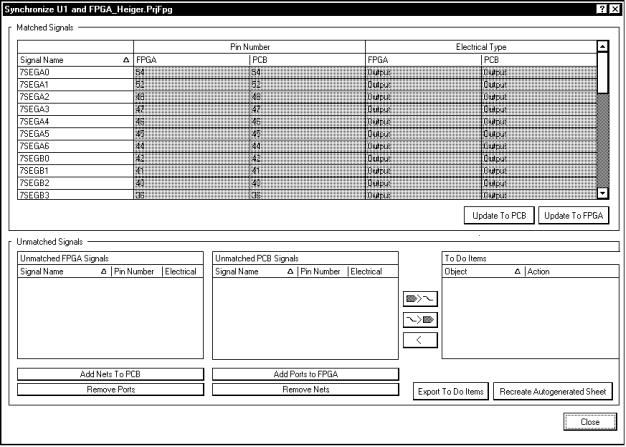
Рис. 9.9
Вверхнем поле окна Matched Signals размещается таблица связанных сигналов (у которых совпадает имя цепи в FPGA и PCB проектах) с обозначением номеров выводов ПЛИС и их электрических типов в FPGA и PCB проектах. Ячейки таблицы, в которых эти обозначения совпадают, залиты зеленым фоном, а те, в которых обозначения не совпадают – красным фоном. Это является признаком отсутствия синхронизации. В этом случае следует выяснить источник несоответствия и устранить его щелчком мыши на кнопке Update to PCB или Update to FPGA. Для того, чтобы внесенные изменения вступили в силу, следует выполнить предлагаемую программой стандартную ECO-процедуру.
Внижних полях окна, рис. 9.9, отображаются списки несвязанных сигналов (Unmatched Signals) – цепей FPGA-проекта, для которых не выполнена привязка логики ПЛИС к выводам микросхемы (Unmatched FPGA Signals) и цепей PCB-проекта, для которых не определены порты в FPGA-проекте. Устранение этих несоответствий производится вручную. Для этого следует:
•кнопками Add Nets to PCB или Add Ports to FPGA сформироватьсписок именнесвязанныхсигналовизодногоилидругогополявполеTo-Do Items;
-54 -

•кнопкой Export To-Do Items экспортировать строки этого списка в плавающую панель To Do ; само по себе это не приводит к изменениям в проекте, поскольку таблица в панели To Do служит лишь для напоминания разработчику проекта о необходимости выполнить доработки;
•кнопкой Close закрыть диалог;
•в открытом схемном документе внести изменения с целью обеспечить связность документов FPGA и PCB проектов – изменить имена цепей, портов, соединителей листов схемы и т.п.;
•откомпилировать измененные схемные документы;
•выполнить предлагаемую программой ECO-процедуру;
•вернуться в оболочку FPGA Workspace Map (рис. 9.8) и убедиться, что синхронизация достигнута (по зеленому цвету линий связи проектов).
Кроме рассмотренного способа автоматизированного установления связи и синхронизации FPGA и PCB проектов в Altium Designer 6 возможно проделать эту работу вручную. Это трудоемкий процесс, включающий практически тот же объем операций, что и при автоматизированном способе, и требующий от разработчика проектов предельного внимания.
9.3.Поддержка связности при модификации проектов
Впроцессе отладки, подготовки производства, опытной эксплуатации головных образцов изделия PCB-проект может подвергаться модификации различного рода. Это может быть оптимизация трассировки печатного монтажа, требующая переноса электрических связей с одних выводов ПЛИС на другие, изменение электрического типа выводов и технологических стандартов микросхем окружения, соединенных на печатной плате с микросхемой ПЛИС, модификация внутренней логики ПЛИС и связанная с этим необходимость замены одного типа микросхемы на другой и т.п. Altium Designer предоставляет разработчику возможность выполнить любую из упомянутых модификаций и сохранить при этом синхронизацию FPGA и PCB проектов.
Из всего разнообразия задач модификации рассмотрим один вопрос – оптимизацию печатного монтажа путем переключения цепей проекта с одних выводов ПЛИС на другие (Pin Swapping).
Прежде всего следует выбрать компонент, выводы которого должны переключаться. Для этого следует:
Документ TR0104 Altium Designer Workspace Panels Reference.pdf. Technical Reference TR0104 (v.2.0) June 16, 2006.
- 55 -

1. В среде открытого схемного документа PCB-проекта активизировать команду главного меню Tools>>Configure Pin Swapping. Откроется диалоговое окно выборакомпонентаConfigure Swapping Information in Components (рис. 9.10.).
Рис. 9.10
2. Выбрать в списке строку с именем компонента ПЛИС и щелчком на кнопке Configure Component открыть диалог настройки Configure Pin Swapping For [XXX] (рис. 9.11). В квадратных скобках отображается позиционное обозначение компонента и имя PCB-проекта.
Рис. 9.11
3. В выпадающем поле в левом нижнем углу окна разворачиваются варианты представления выводов ПЛИС в списке главного поля:
•Show All Pins − показать все выводы;
•Show I/O Pins Only − показать только входные/выходные выводы;
•Show Assigned I/O Pins Only − показать только назначенные входные/выходные выводы.
-56 -
Когда показаны все выводы, ячейки таблицы, относящиеся к выводам питания, земли, тактовых сигналов, JTAG-порта и другим выводам специального назначения, затеняются серым фоном.
4.Выбрать выводы, подлежащие переключению, и в колонке Pin Group указать имя группы, в пределах которой допускается переключение цепей.
5.Когда определены все группы, активизировать в среде открытого документа печатной платы PCB-проекта команду главного меню
Tools>>Pin/Part Swapping и указать одну из двух подкоманд − автоматической оптимизации подключения цепей к выводам компонента (Automatic Net/Pin Optimizer) или интерактивной процедуры переключений (Interactive Pin/Net Swapping). При оптимизации программа ищет компромисс между длиной линий электрической связи и количеством их пересечений на печатной плате.
6.После завершения процедуры программа выдает подсказку, предлагающую передать изменения в листы схемного документа. В случае согласия автоматически активизируется стандартная ECO-процедура, с тем, чтобы новые назначения выводов были зафиксированы в схемном документе ПЛИС PCB-проекта.
7.Активизировать панель FPGA Workspace Map (см. рис. 9.8). Обнаруживается, что нарушилась синхронизация FPGA и PCB проектов. Для восстановления синхронизации следует щелчком мыши на красной линии связи проектов в панели FPGA Workspace Map активизировать диалог синхронизации (см. рис. 9.9) и щелчком на кнопке Update to FPGA вызвать ECO-процедуру для фиксации выполненных переназначений. Линия связи проектов меняет цвет на зеленый, что свидетельствует о достижении синхронизации проектов.
Когда модификация PCB-документов закончена, изменения переданы в FPGA-проект и восстановлена синхронизация проектов, выполненные изменения зафиксированы пока что только в файле привязок проекта. Для того, чтобы выполнить перепрограммирование коммутации внутренних логических связей ПЛИС, следует активизировать оболочку Devices View и повто-
рить фазу Build − трассировку внутренних соединений и формирование файлов программирования в среде САПР производителя ПЛИС (Vendor Tools).
* * *
В следующих разделах пособия рассмотрим заключительные стадии выполнения сквозного проекта радиоэлектронного функционального узла – формирование рабочих документов проекта и файлов управляющей информации для автоматизированного производственного оборудования.
- 57 -
10. ЭКСПОРТ РЕЗУЛЬТАТОВ ПРОЕКТА
Разработанный интегральный графический образ функционального узла на печатной плате нуждается в дополнительной обработке, с тем, чтобы сформировать комплект конструкторских документов на электронном или бумажном носителе, иллюстраций для научно-технических отчетов и статей, а также файлы управляющей информации для автоматизированного производственного оборудования – данные для механической обработки контура платы, сверловки отверстий, формирования послойных фотошаблонов, роботизированной установки компонентов.
Altium Designer 6 располагает обширным набором функций преобразования формата данных графического редактора печатной платы. Команды управления всеми этими функциями сгруппированы в главном меню File.
10.1.Экспорт в AutoCAD
1.По команде главного меню File>>Save As активизировать стандартный диалог сохранения данных с измененным именем и форматом (типом) файла. Из возможных 12 форматов нас в данный момент интересует формат DWG/DXF, дающий возможность открывать сохраненный файл и обрабатывать данные в среде конструкторской САПР AutoCAD. Средства управления видами AutoCAD позволяют легко получить из интегрального образа печатной платы два рабочих конструкторских документа – чертеж печатной платы по ГОСТ 2.417-91 и сборочный чертеж функционального узла по ГОСТ 2.109-73. Щелчком на ОК закрыть фазу назначения имени и типа экспортного файла. Открывается окно настройки параметров экспортируемого файла Export to AutoCAD (рис. 10.1).
2.В поле Options окна Export to AutoCAD указать:
•AutoCAD Version – версию AutoCAD: возможен экспорт в формат ранних версий, из которых самая старшая R14 (1999 г.), что не мешает принимать данные экспорта в современные версии, вплоть до 2008-й;
•Format – формат данных: возможен выбор двоичного формата DWG или текстового обменного формата DXF$
•Units – выбор дюймовой (Imperial) или метрической (Metric) системы единиц измерения.
3.В поле Holes:
-58 -
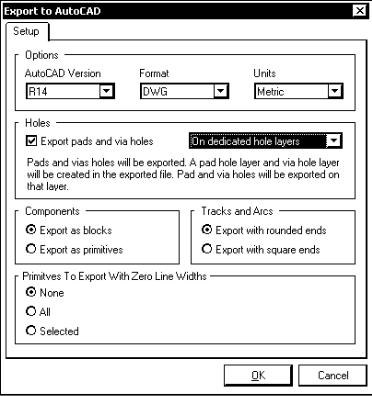
•Активизировать опцию Export Pads and Via Holes – экспорт графических изображений монтажных отверстий КП и межслойных переходных отверстий (ПО);
•Выбрать способ формирования отверстий – на специально отведенных слоях (On dedicated hole layers) или на тех же слоях, что и металлизация КП и ПО (On pad and via layers). В дальнейшем увидим, что в первом случае для отверстий образуются отдельные слои Padhole и Viahole, и отверстия показываются на чертеже черными кружками, а во втором случае отверстия имеют естественный вид.
Рис.10.1
3.В поле Components указать способ представления компонентов в виде блоков AutoCAD (Export as blocks) или в виде графических примитивов (Export as primitives).
4.В поле Tracks and Arcs указать способ построения сегментов печатных проводников – с закругленными концами сегментов (Export with rounded ends) или с прямоугольными (Export with square ends).
5.В поле Primitives To Export With Zero Line Widths указать, какие при-
митивы должны изображаться линиями нулевой ширины − не изображать ни-
каких (None), все (All) или выбранные (Selected).
- 59 -
